Sicuramente Minecraft è il tuo gioco preferito e per non annoiarti vuoi riempirlo di mods, ma ha una windows 10 e non sai come fare, attraverso la seguente guida ti insegneremo come scaricare i mods Minecraft per windows 10
Minecraft , il gioco
Minecraft è un gioco attraente per molte ragioni diverse, e con un così ampio spettro di
audienze, non c’è da meravigliarsi che il gioco sia riuscito a diventare popolare negli ultimi anni. Che essendo
detto questo, come molti giochi popolari Minecraft è noto per il suo vibrante e sempre crescente modding
community. Questa comunità ha fatto tutti i tipi di grandi mods e skin per il miglior Minecraft
esperienza che si possa creare!
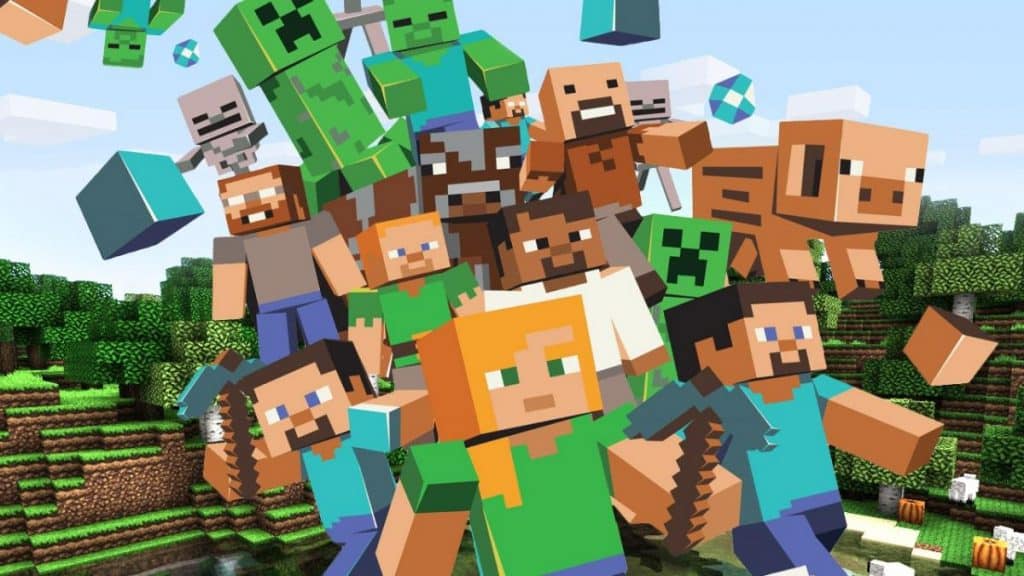
Detto questo, però, è importante notare che
la versione originale di Minecraft, cioè la Java
versione, ha la stragrande maggioranza dei mods Minecraft disponibili. Questo non significa, però, che non ci
non ci siano mods per Windows 10 là fuori! Di seguito è riportata una guida completa per scaricare qualsiasi
Minecraft Mods per Windows 10 che potreste incontrare.
Come scaricare Minecraft Mods per Windows 10
1. Estrarre
La prima cosa da fare è estrarre i file. Per fare questo, semplicemente cliccare con il tasto destro del mouse sul file
appropriato e selezionare Extract. Questo vi permetterà di posizionare correttamente i file al loro posto. Se
distruggete la cartella dei download, può essere una seccatura trovarla di nuovo, specialmente se avete molti
mods.
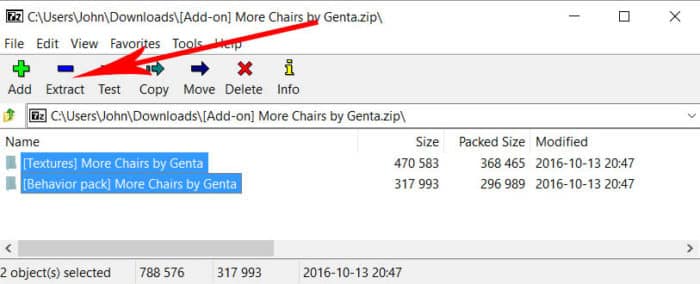
2. Scegliere la posizione per la cartella
Avanti, dovrai scegliere la posizione per tutti i tuoi mod! Questo è un passo molto importante, soprattutto
se vuoi essere in grado di ordinarli tutti (che è qualcosa che vorrai iniziare presto).
3. Scegliere la posizione del file
Questo passo è difficile, perché dipende dal tipo di mod che stai scaricando. Per esempio,
pacchetti di risorse andare qui:
C:\ \ \UserName\UserName\AppData\Pacchetti_Local\Packages\Microsoft.MinecraftUWP_8wekyb3d8bbwe\LocalSt
ate\games\com. mojang
Quel che è importante è sapere dove il tuo mod dovrebbe andare esattamente, e per scoprirlo, basta cercare
il tipo di mod che è, che sia un file di texture o un pacchetto di risorse, sarai in grado di trovare il suo giusto
place.
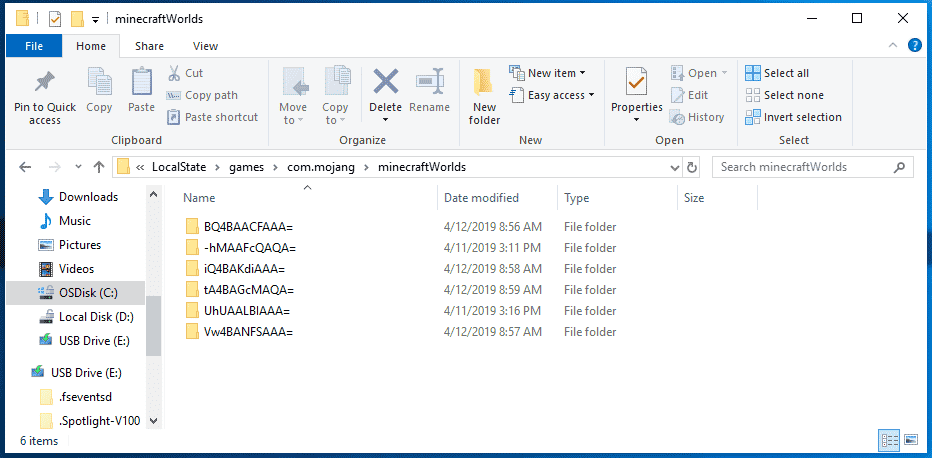
4. Selezionare in-game
Finalmente, è importante abilitare mods appropriati in-game, sotto la lista “Add-on” in-game. Dopo
fare questo,il tuo mods dovrebbe essere in-game!
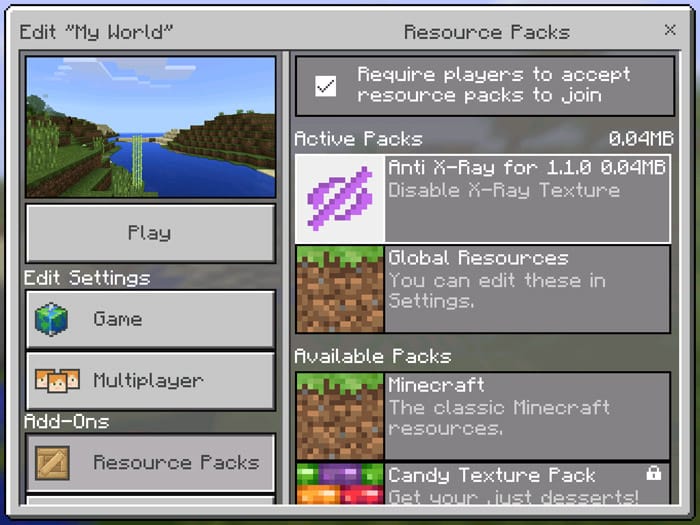
Cosa è importante seguire questi passi
Da quando si pasticcia con i file e le cartelle,è importante seguire le istruzioni di un T, e non
cancellare nulla se non esplicitamente indicato. Cancellare qualcosa di importante potrebbe rovinare il vostro gioco, o,
peggio ancora, impedirvi di iniziare a giocare!
E proprio così, il tuo Minecraft è pronto a partire! Ricordati solo di tenere d’occhio i tuoi mods, e
sicurati di giocare a testare il tuo gioco regolarmente! Questo è importante per assicurarsi che tutti i tuoi mods
lavorino correttamente, e che il tuo gioco non rallenti (o non lo faccia affatto!)
E’ anche una nota importante per scaricare mods solo da fonti di cui ti fidi. Questo è importante, non
solo per l’ovvio pericolo contro cose come i virus’, ma ti aiuta anche a rilevare un cattivo umore giusto
via, evitando un mal di testa in futuro.













